平行坐标图简介
当数据的维度超过三维时,此时数据的可视化就变得不再那么简单。为解决高维数据的可视化问题,我们可以使用平行坐标图。以下关于平行坐标图的解释引自百度百科:为了克服传统的笛卡尔直角坐标系容易耗尽空间、 难以表达三维以上数据的问题, 平行坐标图将高维数据的各个变量用一系列相互平行的坐标轴表示, 变量值对应轴上位置。为了反映变化趋势和各个变量间相互关系,往往将描述不同变量的各点连接成折线。所以平行坐标图的实质是将m维欧式空间的一个点Xi(xi1,xi2,...,xim) 映射到二维平面上的一条曲线。在N条平行的线的背景下,(一般这N条线都竖直且等距),一个在高维空间的点可以被表示为一条拐点在N条平行坐标轴的折线,在第K个坐标轴上的位置就表示这个点在第K个维的值。
绘制平行坐标图
本文主要介绍两种利用Python绘制平行坐标图的方法,分别是利用pandas包绘制和利用plotly包绘制(默认已安装pandas包和plotly包)。
利用pandas实现平行坐标图的绘制
import matplotlib.pyplot as plt import pandas as pd import seaborn as sns from pandas.plotting import parallel_coordinates data = sns.load_dataset('iris') fig,axes = plt.subplots() parallel_coordinates(data,'species',ax=axes) fig.savefig('parallel.png')绘制的平行坐标图如下所示:
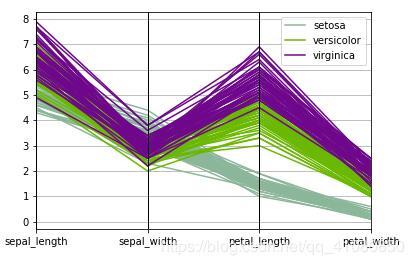
从上图可以看到x轴上变量共用一个y坐标轴,此时因sepal_length、sepal_width、petal_length以及petal_width这四个变量的值得范围相近,利用这种方式作出的共用y轴的平行坐标图有着很好的可视化效果;但假如sepal_length、sepal_width、petal_length以及petal_width这些变量的值的范围相差较大时,这种共用y轴的平行坐标图就不再适用,此时我们需要的是y轴独立的平行坐标图。下面介绍的另一种方法实现的就是y轴独立的平行坐标图。
利用plotly实现平行坐标图的绘制
plotly绘图有两种模式,一种是online模式,另一种是offline模式。本文使用的是offline模式,且是在jupyter notebook中进行绘图。
首先熟悉一下plotly的绘图方式:
import plotly as py import plotly.graph_objs as go py.offline.init_notebook_mode(connected=True) # 初始化设置 py.offline.iplot({ "data": [go.Parcoords( line = dict(color = 'blue'), dimensions = list([ dict(range = [1,5], constraintrange = [1,2], label = 'A', values = [1,4]), dict(range = [1.5,5], tickvals = [1.5,3,4.5], label = 'B', values = [3,1.5]), dict(range = [1,5], tickvals = [1,2,4,5], label = 'C', values = [2,4], ticktext = ['text 1', 'text 2', 'text 3', 'text 4']), dict(range = [1,5], label = 'D', values = [4,2]) ]) )], "layout": go.Layout(title="My first parallel coordinates") })绘制图形如下所示:
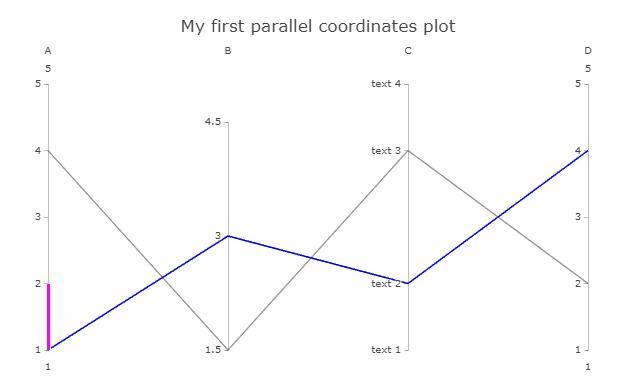
绘制鸢尾花数据的平行坐标图:
df = sns.load_dataset('iris') df['species_id'] = df['species'].map({'setosa':1,'versicolor':2,'virginica':3}) #用于颜色映射 py.offline.iplot({ "data": [go.Parcoords( line = dict(color = df['species_id'], colorscale = [[0,'#D7C16B'],[0.5,'#23D8C3'],[1,'#F3F10F']]), dimensions = list([ dict(range = [2,8], constraintrange = [4,8], label = 'Sepal Length', values = df['sepal_length']), dict(range = [1,6], label = 'Sepal Width', values = df['sepal_width']), dict(range = [0,8], label = 'Petal Length', values = df['petal_length']), dict(range = [0,4], label = 'Petal Width', values = df['petal_width']) ]) )], "layout": go.Layout(title='Iris parallel coordinates plot') })绘制的图形如下所示:
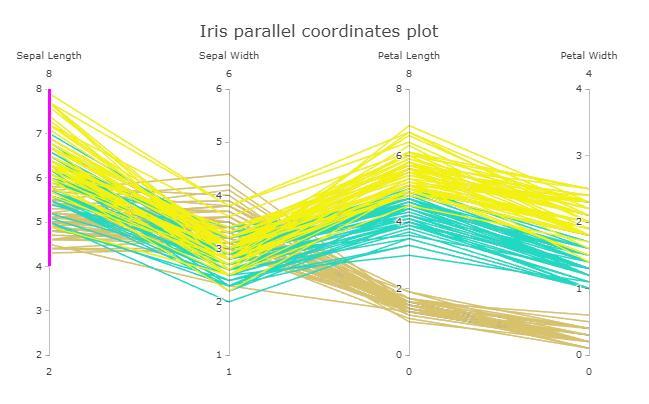
注:关于plotly.offline.iplot、go.Parcoords以及go.Layout的用法可以利用help关键字查看相关帮助文档,与pyecharts不同,plotly提供的帮助文档非常详细。
以上这篇Python实现平行坐标图的绘制(plotly)方式就是小编分享给大家的全部内容了,希望能给大家一个参考,也希望大家多多支持python博客。
-
<< 上一篇 下一篇 >>
标签:pandas matplotlib
Python实现平行坐标图的绘制(plotly)方式
看: 1219次 时间:2021-02-04 分类 : python教程
- 相关文章
- 2021-12-20Python 实现图片色彩转换案例
- 2021-12-20python初学定义函数
- 2021-12-20图文详解Python如何导入自己编写的py文件
- 2021-12-20python二分法查找实例代码
- 2021-12-20Pyinstaller打包工具的使用以及避坑
- 2021-12-20Facebook开源一站式服务python时序利器Kats详解
- 2021-12-20pyCaret效率倍增开源低代码的python机器学习工具
- 2021-12-20python机器学习使数据更鲜活的可视化工具Pandas_Alive
- 2021-12-20python读写文件with open的介绍
- 2021-12-20Python生成任意波形并存为txt的实现
-
搜索
-
-
推荐资源
-
Powered By python教程网 鲁ICP备18013710号
python博客 - 小白学python最友好的网站!